第 3 步:同步 Active Directory
提示
本文中的某些 URL 将带你进入另一个文档集。 如果你想在本文档集的目录中保留自己的位置,请右键单击 URL 以在新窗口中打开它们。
本文适用于想要将本地 Active directory 与 Office 365 集成的客户。 如果不需要集成本地目录并打算预配仅限云的标识,可以跳过此步骤,继续将 SIS 与学校数据同步。
可通过三种方法将标识移动到Microsoft 365 教育版。
Microsoft Entra使用密码哈希同步进行连接:建议的路径
从本地 Active Directory 移动的最有效路径是使用 Microsoft Entra 连接和密码哈希同步进行身份验证。 此路径更易于部署,并且成本更低,因为可以使用 Microsoft Entra Connect Express 设置。 “快速设置” 是默认选项,用于最常见的部署方案。 只需管理一台服务器,此路径将为你提供无缝的单一登录和云多重身份验证。
Microsoft Entra使用直通身份验证进行连接
如果需要管理来自自己的本地 Active Directory 的密码身份验证请求,仍会使用 Microsoft Entra Connect,但需要使用直通身份验证选项而不是密码哈希同步。Microsoft Entra直通身份验证使用户能够使用相同的密码登录到本地和基于云的应用程序。 当用户使用 Microsoft Entra ID 登录时,此功能会直接针对本地 Active Directory验证用户的密码。 此路径适用于希望强制实施其本地 Active Directory安全和密码策略的组织。
Active Directory 联合身份验证服务 (ADFS)
如果需要具有本地托管多重身份验证 (MFA) ,则需要使用 Active Directory 联合服务 (ADFS) 。 选择此身份验证方法时,Microsoft Entra ID将身份验证过程移交给 本地 Active Directory 联合身份验证服务 (AD FS) 来验证用户的密码。 除非需要联合单一登录和本地密码管理,否则不建议使用此选项。 此路径更加困难且成本更高,需要管理多个服务器,并且仅与具有复杂安全设置和要求的区域相关。
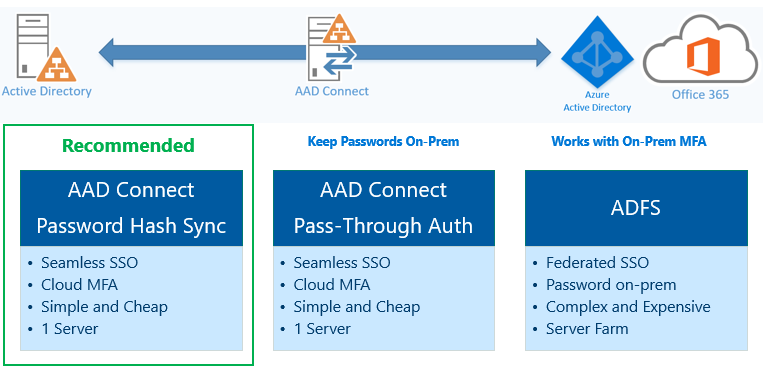
查看此文档,了解有关如何为Office 365设置目录同步的其他上下文。
如果仍然不确定要选择哪个路径,请使用本指南比较各种Microsoft Entra登录方法以及如何为组织选择正确的登录方法。
下一步:完成 Active Directory 同步后,请继续执行步骤 4 以 将 SIS 与学校数据同步。